Avec l’essor de la technologie mobile et l’utilisation intensive des smartphones, savoir comment réaliser une capture d’écran est devenu essentiel pour de nombreux utilisateurs. Que ce soit pour partager des informations, sauvegarder des contenus ou garder une trace de moments précieux, l’iPhone 12 offre une méthode simple et efficace pour capturer ce qui s’affiche sur son écran. Cet article est un guide complet, qui vous révèlera les différentes façons de réaliser une capture d’écran, des astuces utiles et des erreurs courantes à éviter.
Les méthodes de capture d’écran sur l’iPhone 12
Pour effectuer une capture d’écran sur votre iPhone 12, deux méthodes principales sont disponibles : l’utilisation des boutons physiques et l’AssistiveTouch. Chacune présente des avantages distincts qui répondent aux besoins des utilisateurs.

Méthode avec les boutons physiques
La méthode la plus courante consiste à utiliser les boutons physiques de l’appareil. Voici les étapes à suivre :
- Trouvez l’écran que vous souhaitez capturer.
- Appuyez simultanément sur le bouton latéral et le bouton d’augmentation du volume.
- Relâchez rapidement les deux boutons.
Une fois que vous avez correctement effectué ces étapes, un flash d’écran et un son similaire à celui d’un appareil photo indiqueront que la capture a été réussie. La vignette de la capture d’écran apparaîtra temporairement dans le coin inférieur gauche, vous permettant d’y accéder directement.
Méthode AssistiveTouch
Pour les utilisateurs qui pourraient rencontrer des difficultés avec les boutons physiques, l’AssistiveTouch est une option facile à utiliser. Cette fonctionnalité permet d’ajouter un bouton virtuel sur l’écran :
- Accédez aux Réglages.
- Allez dans Accessibilité, puis Toucher et enfin AssistiveTouch.
- Activez l’AssistiveTouch et vérifiez que l’option de capture d’écran est sélectionnée.
Cette méthode est particulièrement utile pour ceux qui ont des problèmes de mobilité ou préfèrent une approche sans boutons physiques.
Les types de captures d’écran disponibles sur l’iPhone 12
L’iPhone permet de réaliser différents types de captures d’écran, adaptées à diverses situations. Comprendre ces options peut optimiser votre expérience d’utilisation.
Captures d’écran standard
La méthode classique vous permet de capturer ce qui est affiché à l’écran. Cela est idéal pour les images, pages de réseaux sociaux ou autres contenus affichés. Pour cela, il suffit de suivre les étapes mentionnées ci-dessus.
Captures de page entière
Pour sauvegarder des documents ou des pages web complètes, l’iPhone propose une fonction de capture de pages entières. Pour cela :
- Réalisez d’abord une capture d’écran avec les boutons.
- Touchez la vignette qui apparaît, puis sélectionnez l’option « Pleine page ».
- Enregistrez cette fichier dans votre bibliothèque ou fichiers.
Cela vous permet de conserver des articles de manière efficace et sans perte d’information.
| Type de capture | Description |
|---|---|
| Capture standard | Prend une image fixe de l’écran actuel. |
| Capture de page entière | Enregistre une page web complète ou un document. |
Erreurs courantes à éviter lors de la prise de captures d’écran
La prise d’une capture d’écran peut sembler simple, mais certains pièges peuvent compromettre votre expérience. Voici quelques erreurs fréquentes à éviter :
- Ne pas relâcher les boutons assez rapidement : Assurez-vous de les relâcher immédiatement après les avoir enfoncés pour garantir une capture réussie.
- Ne pas vérifier l’enregistrement : Après avoir pris la capture, ouvrez l’application Photos pour confirmer qu’elle a bien été sauvegardée.
Connaître ces pièges vous permettra de profiter pleinement de la fonctionnalité de capture d’écran.
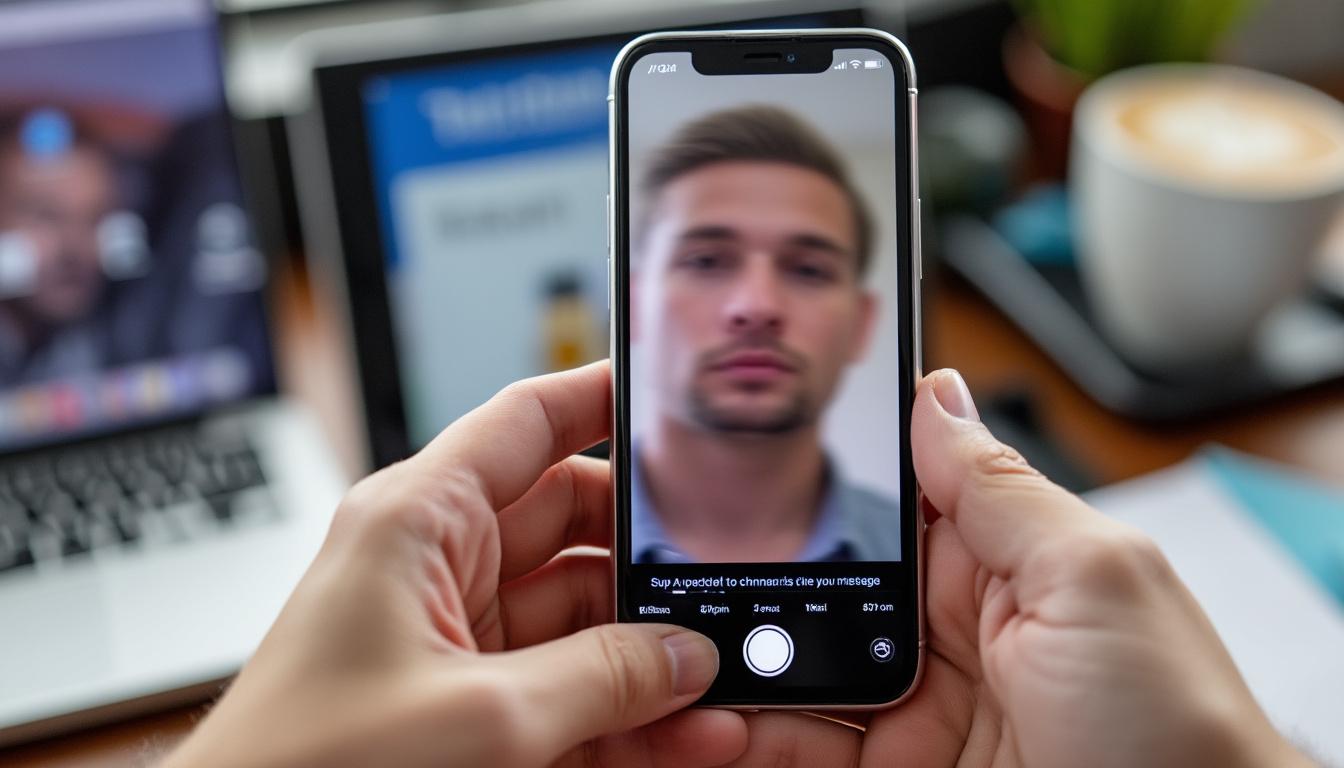
Astuces pour optimiser la capture d’écran sur l’iPhone 12
Pour maximiser l’utilisation de la fonction de capture d’écran, plusieurs astuces peuvent être considérées. Une bonne compréhension de ces fonctionnalités vous permettra d’améliorer votre expérience :
Utiliser les outils d’édition
Après avoir capturé une image, vous avez la possibilité d’éditer la capture d’écran directement. Vous pouvez :
- Ajouter des annotations
- Utiliser des formes et des couleurs pour mettre en évidence certaines parties de l’image
- Intégrer des textes explicatifs pour clarifier l’information présentée
Cette personnalisation est très utile pour les présentations ou pour archiver des informations importantes.
Organiser vos captures d’écran
Creuser dans des milliers d’images peut devenir fastidieux. C’est pourquoi organiser vos captures est essentiel :
- Créez des albums spécifiques dans l’application Photos.
- Effacez les images non nécessaires pour éviter l’encombrement.
- Classez par thème, date ou usage pour faciliter la recherche.
| Astuces | Détails |
|---|---|
| Édition rapide | Utilisez les outils d’édition disponibles après la capture. |
| Organisation | Ayez des albums pour classer vos captures. |
Interactions possibles avec les captures d’écran
Une fois vos captures d’écran réalisées, il est crucial de savoir comment les partager ou les intégrer dans d’autres applications :
Partager les captures d’écran
Votre capture d’écran peut être facilement partagée. Voici quelques méthodes :
- Utiliser AirDrop pour une transmission instantanée entre appareils Apple.
- Partager via des plateformes sociales comme Facebook ou Instagram.
- Envoyer par email ou message.
Choisissez le canal qui convient le mieux à votre interaction.
Intégrer dans des documents
Les captures d’image peuvent aussi être intégrées dans des projets, qu’il s’agisse de présentations ou de rapports. Pensez à :
- Importer vos images dans des applications comme Pages ou Keynote.
- Les ajouter dans des fichiers PDF pour créer des documents interactifs.
FAQ sur la capture d’écran sur iPhone 12
Voici quelques questions fréquemment posées concernant la capture d’écran sur l’iPhone 12 :
- Comment récupérer une capture d’écran accidentellement supprimée ?
- Vérifiez l’album « Supprimés récemment » dans l’application Photos pour la restaurer.
- Est-il possible de prendre une capture d’écran d’une vidéo en cours de lecture ?
- Oui, mais la qualité de l’image peut varier selon l’application en cours.
- Comment prendre une capture d’écran d’une page web entière sur Safari ?
- Après avoir pris la capture, touchez la vignette et sélectionnez « Pleine page ».
- Est-ce que les captures d’écran prennent de l’espace sur l’appareil ?
- Oui, elles utilisent de la mémoire, d’où l’importance de gérer régulièrement votre bibliothèque.
Pour plus de conseils utiles sur les appareils et les technologies, explorez des articles comme sauvegarder des jeux ou découvrez les innovations technologiques.

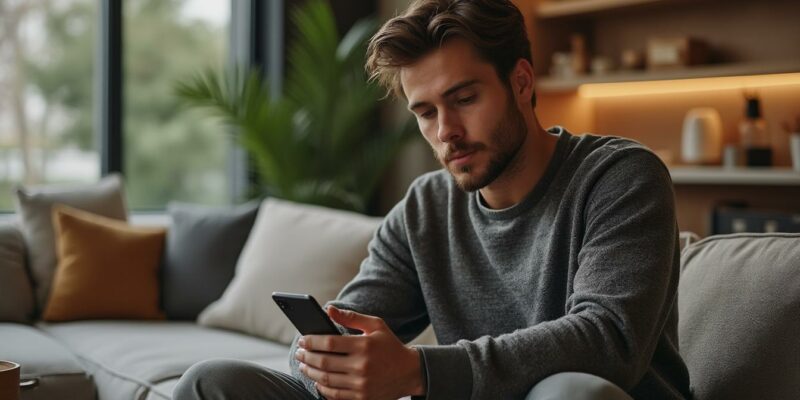














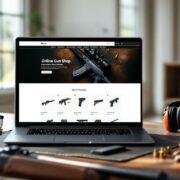





Commentaires